Criar/Modificar Assinatura
1. Na tela inicial do Outlook, selecione Novo Email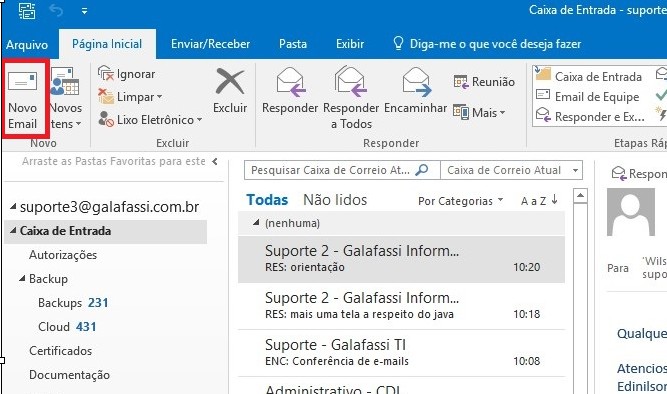
2. Selecionando Assinatura, irá aparecer as assinaturas criadas anteriormente. Clique em Assinaturas... para modificar ou criar uma assinatura nova.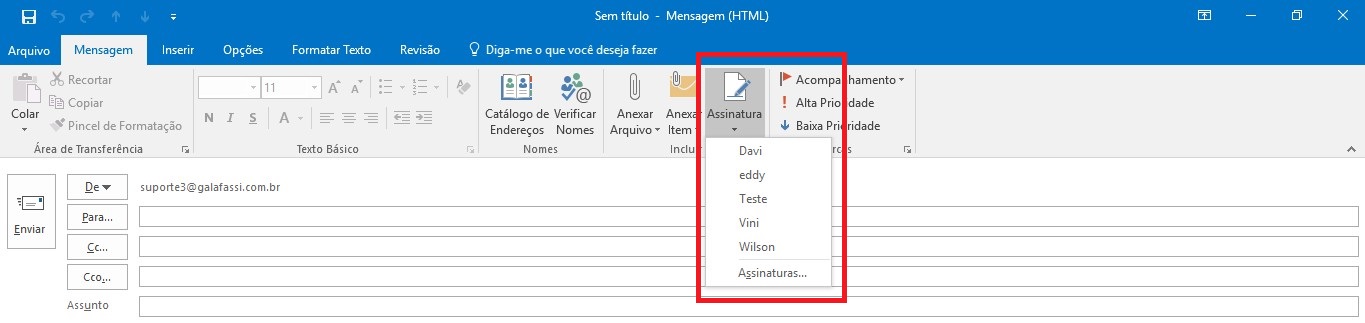
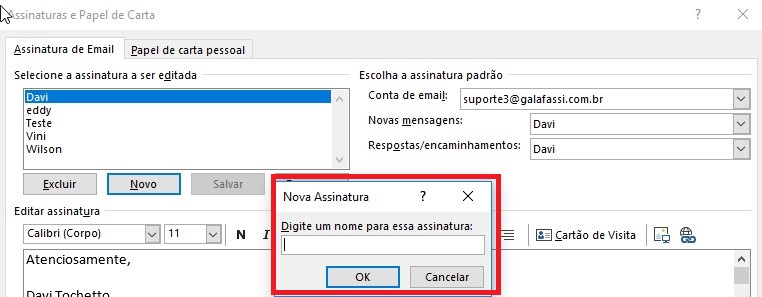
4. Utilize o espaço abaixo para fazer a criação. Por fim, clique em Ok e sua assinatura estará pronta.
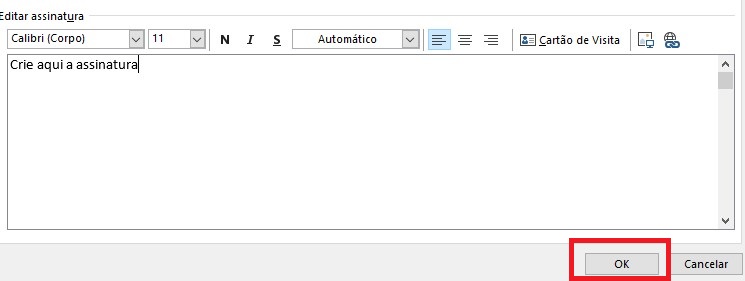
5. Após salvar a mesma, escolha a conta de e-mail para qual sua nova assinatura será utilizada (1) e depois escolha a assinatura criada (2).
Caso tenha mais de uma conta troca no campo 1 a conta de e-mail e escolha a assinatura, caso precisa adicionar uma outra assinatura diferente para este outro e-mail, cria a assinatura como nos passos 1 ao 4 e escolha ela para este outro e-mail.

Pronto!

